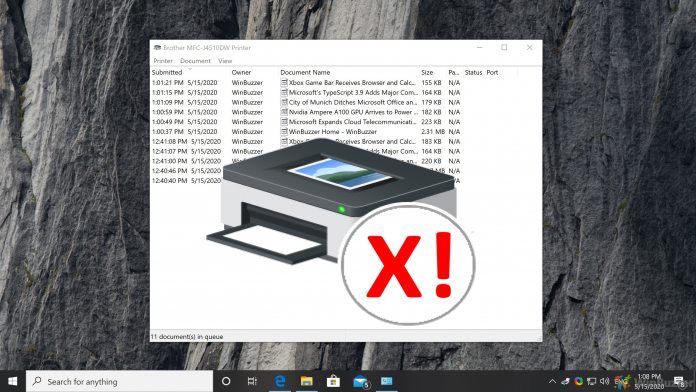Yazıcı kuyruğu, kullanıcıların yazdırma işlerine hangi sıraya dikkat edileceğine karar vermelerine yardımcı olan bir şeydir. Bu ayrıca kullanıcılara, herhangi bir yazdırma işini duraklatma veya durdurma gibi yazdırma işlemlerini yapma olanağı verir. Bazen, yazdırma komutunun takıldığını ve yazıcının yazdırma komutunu yürütemediğini gözlemlemiş olmalısınız. Bunun nedeni Yazıcı kuyruğunun aşırı yüklenmesi olmalıdır. Bu nedenle, yazıcı kuyruğunu temizlemek ve yazdırma komutunu yeniden çalıştırmayı denemek daha iyidir. Nasıl yapılacağını merak ediyorsanız, bu yazı, Windows 11’de yazıcı kuyruğunu nasıl temizleyeceğiniz konusunda size yardımcı olacaktır.
Windows 11’de Yazıcı Kuyruğu Nasıl Temizlenir
1: Çalıştır iletişim kutusunu açmak için Windows + R tuşlarına birlikte basın.
2: Çalıştır kutusuna services.msc yazın ve Hizmetler uygulamasını açmak için Enter tuşuna basın.
3: Hizmetler uygulamasında, Yazdırma Biriktiricisi hizmetini bulun ve sağ tıklayın.
4: Ardından, aşağıda gösterildiği gibi içerik menüsünden Durdur’a tıklayın.
5: Yazıcı Biriktiricisi hizmeti durdurulduğunda, Dosya Gezgini’ni açmak için Windows + E tuşlarına birlikte basın.
6: Ardından, Dosya gezgininin adres çubuğuna aşağıda verilen yolu kopyalayıp yapıştırın.
C:\Windows\System32\spool\YAZICILAR
7: Şu anda bu klasöre erişim izninizin olmadığını söyleyen bir uyarı penceresi alırsanız, devam etmek ve kalıcı olarak izin almak için Devam düğmesine tıklayın.
8: Klasör açıldıktan sonra, o klasördeki tüm dosyaları seçmek için CTRL + A tuşlarına birlikte basın.
9: Ardından, SHIFT + DELETE tuşlarına birlikte basın ve klasördeki tüm dosyaları kalıcı olarak silmek için Enter tuşuna basın.
10: Artık bu klasörün tamamen boş olduğunu görebilirsiniz.
11: Şimdi Hizmetler uygulamasına geri dönün.
12: Yazıcı Biriktiricisi hizmetini bulun ve sağ tıklayın.
13: Ardından, bu hizmeti başlatmak için içerik menüsünden Başlat’a tıklayın.
14: Hem Dosya gezginini hem de Hizmetler uygulamasını kapatın.